Manchmal sind es die kleinen Dinge, die beim Arbeiten am Computer für Kopfzerbrechen sorgen. Dazu gehören auch eckige Klammern, die man in Word oder Excel oft schneller braucht, als man denkt. Ob für Formeln, spezielle Befehle oder einfach beim Schreiben von Texten – ohne sie geht es manchmal nicht.
Das Problem: Auf der Tastatur sind sie nicht sofort zu finden, und in Excel oder Word gibt es sogar besondere Anwendungsfälle. Wer nicht weiß, wie man sie eingibt oder richtig nutzt, verliert schnell Zeit und Nerven.
Genau darum schauen wir uns an, wo du eckige Klammern findest, wie du sie am besten einsetzt und welche Tricks dir den Umgang erleichtern. So sparst du dir unnötiges Suchen und kannst dich voll auf deine eigentliche Arbeit konzentrieren.
Was sind eckige Klammern und wofür werden sie verwendet?

Eckige Klammern gehören zu den Sonderzeichen, die du in vielen Programmen einsetzen kannst. Sie sehen so aus: [ ]. Anders als runde Klammern haben sie oft eine besondere Bedeutung. In Texten werden sie zum Beispiel genutzt, um Ergänzungen oder Anmerkungen kenntlich zu machen. Auch in wissenschaftlichen Arbeiten findest du sie, wenn Zitate ergänzt oder verändert wurden.
In der Mathematik und in technischen Bereichen spielen eckige Klammern ebenfalls eine Rolle. Sie dienen dort häufig dazu, bestimmte Werte oder Intervalle abzugrenzen. So kannst du mit einem Blick erkennen, welche Teile zusammengehören.
Besonders interessant sind eckige Klammern in Programmen wie Word und Excel. Hier geht es nicht nur ums Schreiben, sondern auch um Funktionen. In Excel werden sie zum Beispiel in Formeln genutzt, um Matrix-Berechnungen darzustellen. In Word können sie nützlich sein, um Strukturen in Texten deutlicher zu machen oder Inhalte zu kennzeichnen.
Kurz gesagt: Eckige Klammern sind viel mehr als ein optisches Detail. Sie erleichtern das Arbeiten mit Texten, Formeln und Daten und helfen dir dabei, Informationen klarer zu strukturieren.
Eckige Klammern in Word eingeben: Tastenkombinationen und Shortcuts
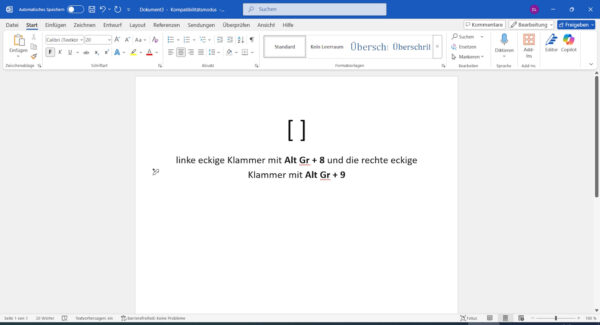
Wenn du in Word eckige Klammern nutzen möchtest, ist das gar nicht schwer. Auf den meisten Tastaturen findest du sie direkt rechts neben der Taste für das „P“. Dort kannst du die linke eckige Klammer mit Alt Gr + 8 und die rechte eckige Klammer mit Alt Gr + 9 eingeben. Auf englischen Tastaturen liegen sie oft noch sichtbarer und sind einfacher erreichbar.
Solltest du einen Laptop oder eine spezielle Tastatur ohne diese Belegung verwenden, gibt es eine weitere Möglichkeit: Du kannst die Klammern über sogenannte Alt-Codes eingeben. Dafür hältst du die Alt-Taste gedrückt und gibst über den Ziffernblock den passenden Code ein. Zum Beispiel erzeugt die Kombination Alt + 91 die linke eckige Klammer, während Alt + 93 die rechte ergibt.
Eine praktische Alternative bietet auch das Menü „Einfügen“ in Word. Dort findest du unter „Symbol“ eine Auswahl an Sonderzeichen, darunter auch die eckigen Klammern. Das dauert zwar ein paar Klicks länger, ist aber hilfreich, wenn du die Tastenkombinationen gerade nicht parat hast.
Mit diesen einfachen Wegen bist du bestens vorbereitet, um eckige Klammern schnell und ohne Umwege in Word zu nutzen.
Eckige Klammern in Excel einfügen: So funktioniert es auf Windows und Mac
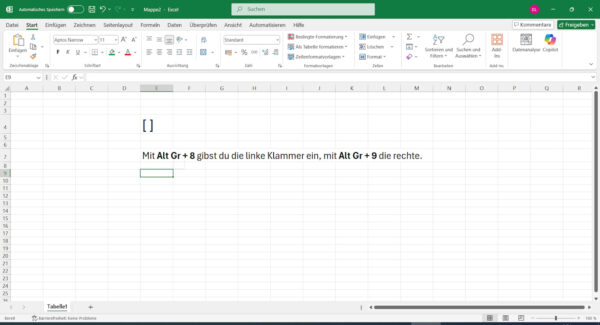
Auch in Excel kannst du eckige Klammern problemlos verwenden. Auf einer Windows-Tastatur funktioniert die Eingabe genauso wie in Word: Mit Alt Gr + 8 gibst du die linke Klammer ein, mit Alt Gr + 9 die rechte. Diese Tastenkombinationen sind schnell gelernt und sparen dir im Alltag viel Zeit.
Wenn du auf einem Mac arbeitest, sieht es etwas anders aus. Dort erreichst du die eckigen Klammern mit der Kombination Alt + 5 für die linke und Alt + 6 für die rechte Klammer. Auch hier sind die Shortcuts so gelegt, dass du sie ohne Umwege erreichen kannst.
Natürlich kannst du die Klammern in Excel auch über die Symbolfunktion einfügen. Gehe dazu auf „Einfügen“, wähle „Symbol“ und suche nach den Zeichen. Diese Methode lohnt sich vor allem, wenn du selten damit arbeitest oder gerade keine Tastenkombination zur Hand hast.
Besonders praktisch: Du kannst die Klammern in Excel auch per Copy & Paste einsetzen. Einfach aus einer anderen Quelle kopieren und in deine Zelle einfügen. Damit hast du schnell die gewünschte Darstellung, auch wenn du mit einer fremden Tastatur arbeitest.
So hast du auf allen Systemen eine schnelle Lösung, um eckige Klammern in Excel zu nutzen.
Unterschiedliche Einsatzmöglichkeiten von eckigen Klammern in Word
In Word lassen sich eckige Klammern für verschiedene Zwecke einsetzen. Besonders praktisch sind sie, wenn du Zitate oder fremde Texte bearbeitest. Ergänzungen, die du selbst hinzufügst, werden in der Regel in eckige Klammern gesetzt. So ist für den Leser sofort erkennbar, dass es sich nicht um den Originaltext handelt.
Ein weiteres Beispiel sind Platzhalter in Formularen oder Vorlagen. Hier kannst du mit [Name] oder [Datum] deutlich machen, wo Informationen noch ergänzt werden sollen. Diese Vorgehensweise macht Dokumente übersichtlicher und erleichtert die Arbeit mit standardisierten Texten.
Auch im Bereich der wissenschaftlichen Texte tauchen eckige Klammern häufig auf. Sie werden verwendet, um Quellenverweise zu kennzeichnen oder Anmerkungen hervorzuheben. Dadurch bleibt der Text klar und gut nachvollziehbar.
Nicht zuletzt kannst du sie auch für deine eigene Organisation nutzen. Viele Autoren setzen eckige Klammern, um interne Hinweise in einem Text zu markieren, die später noch bearbeitet werden müssen. So behältst du jederzeit den Überblick und vergisst keine wichtigen Ergänzungen.
Kurz gesagt: Eckige Klammern sind in Word ein flexibles Werkzeug, das deine Texte strukturierter und verständlicher macht.
Eckige Klammern in Excel-Formeln und Funktionen richtig nutzen
Excel ist bekannt für seine komplexen Formeln, und hier kommen eckige Klammern häufiger ins Spiel, als viele denken. Sie werden oft genutzt, um Verweise auf Tabellen oder spezielle Bereiche deutlich zu machen. Besonders bei strukturierten Verweisen in Tabellen ist das wichtig.
Ein typisches Beispiel ist, wenn du mit benannten Spalten in einer Excel-Tabelle arbeitest. Dann erscheinen die Spaltennamen in eckigen Klammern, etwa so: =Tabelle1[Umsatz]. Das hilft dir dabei, die Formeln übersichtlicher zu gestalten und Fehler zu vermeiden.
Eckige Klammern findest du auch in Array-Formeln. Hier zeigen sie an, dass es sich um eine Matrixberechnung handelt. Excel setzt diese Klammern automatisch, wenn du die Formel mit der Tastenkombination Strg + Shift + Enter bestätigst.
Ein weiterer wichtiger Punkt: Bei Importen aus externen Datenquellen wie Access oder SQL können eckige Klammern ebenfalls auftauchen. Sie kennzeichnen hier bestimmte Felder oder Spaltennamen.
Wenn du also in deinen Formeln eckige Klammern siehst, solltest du aufmerksam sein. Sie sind ein Signal dafür, dass Excel dir klare Strukturen vorgibt, die du für saubere Berechnungen nutzen kannst.
Alternative Eingabemethoden: ASCII-Codes, Alt-Codes und Sonderzeichen-Menüs
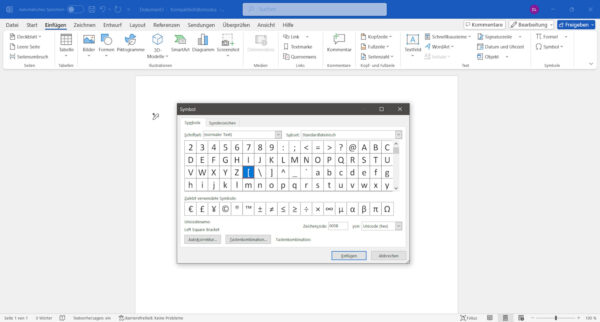
Nicht immer steht dir eine Standardtastatur mit den passenden Tasten zur Verfügung. In solchen Fällen helfen dir alternative Eingabemethoden. Besonders beliebt sind die sogenannten Alt-Codes. Wenn du die Alt-Taste gedrückt hältst und über den Ziffernblock 91 eingibst, erscheint die linke eckige Klammer. Mit 93 erzeugst du die rechte Klammer.
Auch ASCII-Codes können dir weiterhelfen. Diese Zeichencodes sind universell und funktionieren in vielen Programmen. Die Nummern sind identisch mit den Alt-Codes, weshalb du dir nicht noch zusätzliche Zahlen merken musst.
Eine weitere Möglichkeit ist das Einfügen über das Menü „Sonderzeichen“. In Word und Excel findest du es unter „Einfügen > Symbol“. Dort kannst du gezielt nach eckigen Klammern suchen und sie per Mausklick einfügen.
Falls du häufig mit den Zeichen arbeitest, lohnt sich ein kleiner Trick: Du kannst die Symbole in die „Autokorrektur“ von Word aufnehmen. So ersetzt Word automatisch ein bestimmtes Kürzel, das du eingibst, durch eine eckige Klammer.
Mit diesen Methoden bist du unabhängig von der Tastaturbelegung und kannst eckige Klammern jederzeit einfügen.
Häufige Probleme mit eckigen Klammern und wie du sie behebst
Manchmal klappt es nicht auf Anhieb mit den eckigen Klammern. Ein häufiges Problem ist, dass die Tastenkombination nicht funktioniert. Das liegt oft daran, dass die Tastaturbelegung auf ein anderes Sprachlayout eingestellt ist. Wenn du zum Beispiel eine englische statt einer deutschen Belegung aktiv hast, sitzen die Klammern an einer anderen Stelle.
Ein weiteres Problem tritt bei Laptops auf, die keinen separaten Ziffernblock haben. Dann lassen sich Alt-Codes nicht ohne Weiteres nutzen. Hier hilft eine Bildschirmtastatur oder die Funktionstaste, die oft mit den Zahlentasten kombiniert ist.
Auch in Excel gibt es Stolperfallen. Wenn du eine Formel falsch eingibst, kann es passieren, dass Excel automatisch eckige Klammern ergänzt oder entfernt. Das ist meist ein Hinweis darauf, dass der Bezug nicht korrekt gesetzt wurde.
In Word tauchen Schwierigkeiten vor allem dann auf, wenn du mit Autokorrektur oder Makros arbeitest. Es kann passieren, dass deine Eingaben automatisch durch andere Zeichen ersetzt werden.
Die Lösung ist fast immer einfach: Überprüfe deine Tastatureinstellungen, nutze alternative Eingabemethoden oder korrigiere die Formeln in Excel. So bist du schnell wieder arbeitsfähig.
Nützliche Tastenkombinationen und Einstellungen für mehr Produktivität
Wenn du viel mit Word oder Excel arbeitest, können dir ein paar zusätzliche Tastenkombinationen das Leben leichter machen. Neben den Standard-Shortcuts für eckige Klammern gibt es einige weitere Tricks, die dich schneller ans Ziel bringen.
Ein Beispiel ist die Kombination Strg + C zum Kopieren und Strg + V zum Einfügen. Klingt banal, spart dir aber bei der Arbeit mit Klammern in Formeln oder Texten viel Zeit. Auch Strg + Z zum Rückgängig machen kann Gold wert sein, wenn du versehentlich etwas gelöscht hast.
In Excel ist es außerdem hilfreich, Formeln mit F2 direkt in der Zelle zu bearbeiten. So kannst du eckige Klammern, die in strukturierten Verweisen auftauchen, schnell anpassen.
Ein Tipp für Word: Passe die Tastenkombinationen in den Einstellungen an. Unter „Optionen > Tastenkombinationen anpassen“ kannst du eigene Shortcuts definieren, zum Beispiel für häufig genutzte Sonderzeichen.
Wenn du dir diese kleinen Helfer aneignest, wirst du merken, dass der Umgang mit eckigen Klammern nicht nur einfacher, sondern auch deutlich schneller wird.
Fazit: So holst du das Beste aus eckigen Klammern heraus
Eckige Klammern sind kleine Zeichen mit großer Wirkung. Ob in Word für strukturierte Texte oder in Excel für übersichtliche Formeln – sie helfen dir, Informationen klarer darzustellen und schneller zu arbeiten. Wenn du die verschiedenen Eingabemöglichkeiten kennst, wirst du merken, wie viel Zeit sich damit sparen lässt.
Natürlich gibt es Situationen, in denen die Anwendung nicht sofort gelingt. Unterschiedliche Tastaturbelegungen oder spezielle Excel-Funktionen können für Verwirrung sorgen. Nimm das als Chance, deine Arbeitsweise noch genauer unter die Lupe zu nehmen. Je mehr du ausprobierst, desto sicherer wirst du im Umgang mit Sonderzeichen.
Mein Tipp: Experimentiere mit Tastenkombinationen, teste alternative Eingabemethoden und beobachte, wie sich eckige Klammern in deinen Projekten nutzen lassen. So baust du nicht nur Routine auf, sondern entdeckst auch neue Wege, deine Arbeit effizienter und kreativer zu gestalten.
FAQ – Häufige Fragen und Antworten
Hier habe ich noch Antworten auf häufige Fragen zu diesem Thema zusammengestellt:
Welche Tastenkombinationen für eckige Klammern gibt es auf englischen Tastaturen?
Auf englischen Tastaturen findest du eckige Klammern meist direkt neben der „Enter“-Taste. Dort kannst du sie ohne Alt Gr über die Tasten [ und ] eingeben.
Kann ich eckige Klammern auch auf dem Smartphone nutzen?
Ja, auf iOS und Android erscheinen sie, wenn du die Tastatur auf Sonderzeichen umschaltest. Meist findest du sie im Bereich mit den runden Klammern.
Warum zeigt Excel manchmal automatisch eckige Klammern an?
Excel fügt sie selbst hinzu, wenn du strukturierte Verweise in Tabellen nutzt. Das ist kein Fehler, sondern eine Funktion, die Formeln übersichtlicher macht.
Lassen sich eckige Klammern in Word automatisch ersetzen?
Ja, über die Autokorrektur kannst du eigene Regeln festlegen. So kann Word zum Beispiel ein Kürzel automatisch in eine eckige Klammer umwandeln.
Gibt es Unterschiede zwischen eckigen und geschweiften Klammern?
Ja. Eckige Klammern dienen meist der Struktur oder Verweisen, während geschweifte Klammern { } vor allem in der Mathematik und in Programmiersprachen genutzt werden.





